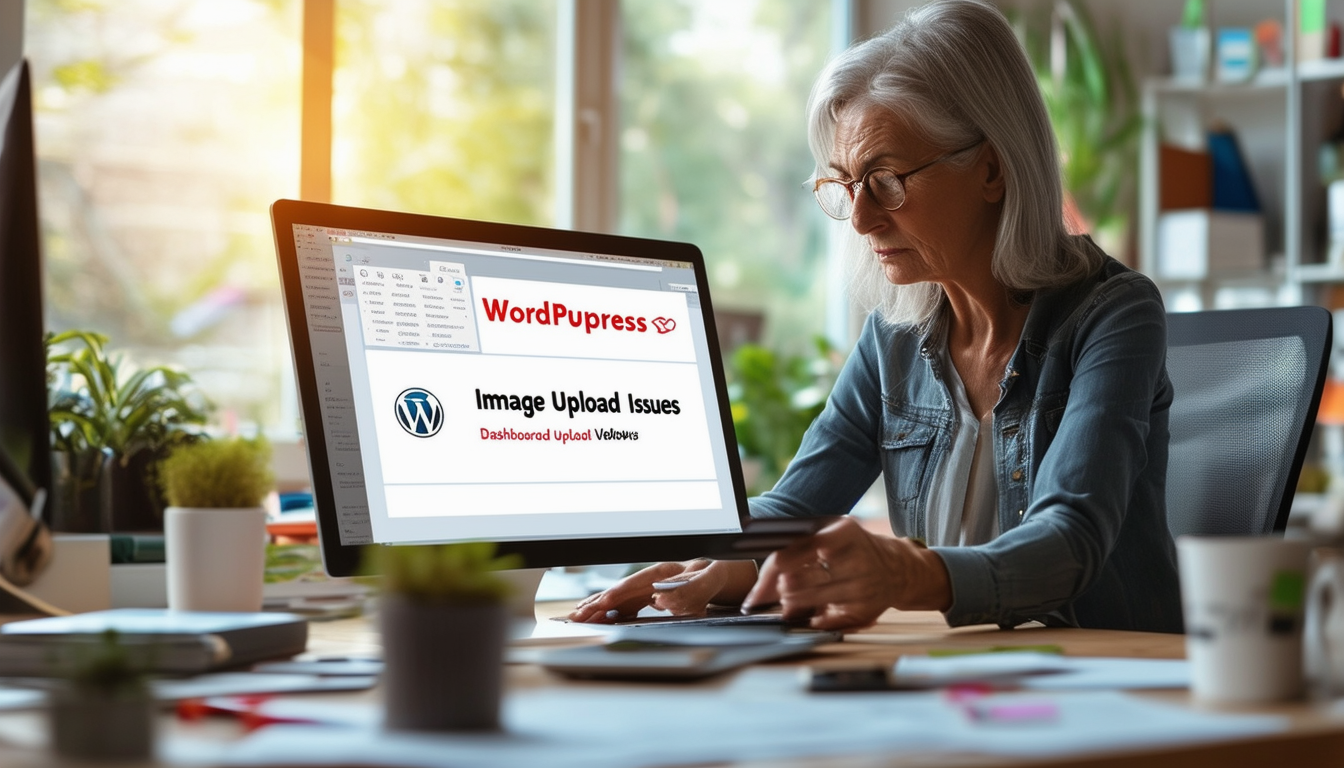Les problèmes de téléchargement d’images dans WordPress peuvent être frustrants, mais plusieurs des solutions efficaces existent pour résoudre ces problèmes. Les problèmes courants peuvent provenir de taille du fichier, type de fichier, et limitations du serveur. Pour résoudre ces problèmes, on peut ajuster les noms de fichiers image, redimensionner les images, ou augmenter les limites de mémoire. De plus, en vérifiant autorisations de fichiers et garantir que la configuration du serveur est optimale peut être d’une grande aide. Pour les problèmes persistants, effacer le serveur ‘tmp’ dossier peut également être bénéfique. Garder les plugins et les thèmes à jour est crucial pour éviter les conflits qui pourraient entraver les téléchargements.
Les problèmes de téléchargement d’images dans WordPress peuvent être frustrants pour les utilisateurs, affectant l’attrait visuel et les fonctionnalités de leur site. Dans cet article, nous explorerons les problèmes courants liés au téléchargement d’images, leurs causes potentielles et proposerons des solutions pratiques pour vous aider à résoudre efficacement ces problèmes. Des autorisations de fichiers aux paramètres du serveur, nous vous guiderons à travers diverses méthodes de dépannage pour garantir des téléchargements d’images fluides sur votre site Web WordPress.
Erreurs courantes de téléchargement d’images
Les utilisateurs de WordPress rencontrent souvent plusieurs types d’erreurs de téléchargement d’images. Reconnaître ces problèmes courants est la première étape vers la recherche d’une solution appropriée. Certaines erreurs courantes incluent :
- Limite de taille de fichier dépassée
- Autorisations de fichiers incorrectes
- Format de fichier non pris en charge
- Problèmes de limite de mémoire du serveur
- Mauvaises configurations du serveur
Identifier l’erreur spécifique que vous rencontrez est crucial pour résoudre efficacement le problème. Examinons plus en détail les méthodes permettant de réparer ces problèmes.
Comprendre les causes des problèmes de téléchargement
De nombreux facteurs peuvent contribuer aux problèmes de téléchargement d’images dans WordPress. Comprendre ces causes sous-jacentes peut fournir des informations sur la manière de les résoudre. Certaines causes courantes incluent :
Problèmes de configuration du serveur
Parfois, les configurations de serveur peuvent ne pas prendre en charge certains types ou tailles de fichiers. Assurez-vous que les paramètres de votre serveur correspondent aux exigences des formats d’image standard tels que JPG, PNG et GIF.
Autorisations de fichiers
WordPress nécessite des autorisations de fichiers spécifiques pour autoriser les téléchargements. Si les autorisations sont mal définies, les téléchargements peuvent échouer. Les autorisations par défaut pour les dossiers doivent être définies sur 755 et pour les fichiers à 644.
Limite de mémoire PHP
Si la limite de mémoire PHP de votre site est trop faible, cela peut empêcher le téléchargement de fichiers volumineux. L’augmentation de la limite de mémoire peut aider à résoudre ce problème.
Conflits de plugins
Parfois, les plugins actifs peuvent entrer en conflit avec les processus de téléchargement d’images. La désactivation temporaire des plugins peut aider à isoler le problème.
Étapes pour résoudre les problèmes de téléchargement d’images
Les étapes suivantes présentent des solutions pratiques à divers problèmes de téléchargement d’images dans WordPress.
Vérifier les autorisations de fichiers
La vérification des autorisations des fichiers est une étape essentielle. Utilisez un client FTP pour accéder au wp-content/uploads annuaire. Assurez-vous que les autorisations sont correctement définies, comme mentionné précédemment. Ajustez les autorisations si nécessaire.
Augmenter la limite de mémoire PHP
Pour augmenter la limite de mémoire PHP, ajoutez la ligne suivante à votre wp-config.php déposer:
définir('WP_MEMORY_LIMIT', '256M');
Ce changement alloue plus de mémoire à votre site WordPress et peut atténuer les problèmes de téléchargement liés aux limitations de mémoire.
Mettre à jour les paramètres multimédias
Parfois, des problèmes de téléchargement d’images peuvent provenir de paramètres multimédias incorrects. Dans le tableau de bord WordPress, accédez à Paramètres > Média et assurez-vous que les paramètres sont correctement configurés pour les besoins de votre site.
Vider le cache
Parfois, les données mises en cache peuvent interférer avec les téléchargements. Videz le cache de votre navigateur et de votre site pour voir si cela résout le problème. Pour ceux qui utilisent des plugins de mise en cache, assurez-vous de vider le cache via les paramètres du plugin.
Vérifier le format et la taille de l’image
Assurez-vous que l’image que vous essayez de télécharger est dans un format pris en charge et ne dépasse pas la limite de taille définie par votre fournisseur d’hébergement. Si nécessaire, redimensionnez ou modifiez le format de l’image à l’aide d’un éditeur d’images.
Gestion des messages d’erreur spécifiques
Vous pouvez rencontrer des messages d’erreur particuliers lors du téléchargement d’images. Répondre à ces messages peut aider à affiner le problème :
Le fichier téléchargé n’a pas pu être déplacé
Cette erreur indique que WordPress rencontre des difficultés pour déplacer le fichier téléchargé vers le wp-content/uploads annuaire. Il est nécessaire de vérifier les autorisations des fichiers et l’espace disque disponible.
Une erreur s’est produite lors du téléchargement. Veuillez réessayer plus tard
Ce message peut provenir de problèmes de configuration du serveur ou de connectivité. Pour résoudre ce problème, effacez tous les fichiers temporaires et assurez-vous que votre serveur peut traiter la demande à ce moment-là.
Techniques avancées de dépannage
Si les méthodes de base échouent, envisagez de mettre en œuvre des techniques de dépannage plus avancées.
Désactiver tous les plugins
Désactivez temporairement tous les plugins pour vérifier si des conflits sont à l’origine du problème. Si le téléchargement fonctionne après les avoir désactivés, activez les plugins un par un pour identifier le coupable.
Passer à un thème par défaut
L’utilisation d’un thème WordPress par défaut, comme Twenty Twenty-One, peut aider à déterminer si le thème est à l’origine du problème. Si le problème de téléchargement est résolu, envisagez de demander de l’aide au développeur du thème.
Inspectez le fichier .htaccess
Le .htaccess file contrôle le fonctionnement des URL de votre site Web. Examinez ce fichier pour détecter toute mauvaise configuration. Le restaurer aux paramètres par défaut peut parfois résoudre les problèmes de téléchargement.
Contacter le support d’hébergement Web
Si tout le reste échoue, contactez votre fournisseur d’hébergement Web pour obtenir de l’aide. Ils peuvent vérifier les journaux du serveur pour détecter les erreurs et fournir des informations ou des résolutions qui peuvent ne pas être visibles de votre côté.
Ressources pour une assistance supplémentaire
Des ressources et des articles supplémentaires peuvent fournir une compréhension plus approfondie et des conseils de dépannage supplémentaires :
- Guide WPBeginner pour résoudre les problèmes de téléchargement d’images
- Conseils de SiteGround pour résoudre les problèmes de téléchargement d’images
- Classer les mathématiques sur les problèmes de téléchargement d’images
- Guide de DreamHost sur les problèmes de téléchargement d’images
- Dépannage des messages d’erreur d’image
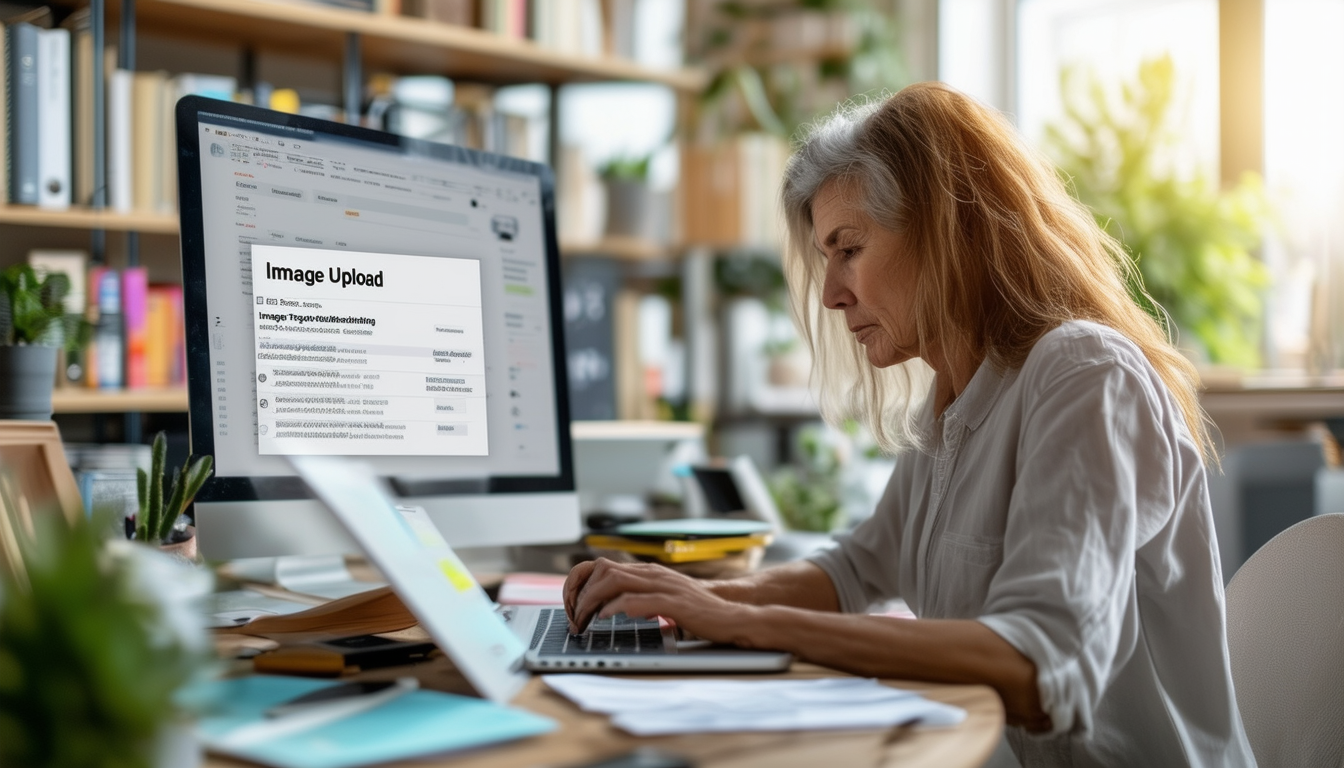
Les problèmes de téléchargement d’images dans WordPress peuvent être frustrants et perturbateurs, empêchant souvent les utilisateurs de partager des médias précieux sur leurs sites Web. Cet article vise à identifier les causes courantes de ces problèmes et à fournir des solutions concrètes pour vous aider à dépanner et à résoudre efficacement les problèmes. Que vous soyez confronté à des restrictions de taille de fichier, à des erreurs d’autorisation ou à des problèmes de configuration du serveur, les conseils suivants vous aideront à résoudre vos problèmes de téléchargement d’images.
Causes courantes des problèmes de téléchargement d’images
Comprendre les différentes raisons des échecs de téléchargement d’images peut vous aider à identifier le problème exact. Les problèmes courants incluent des fichiers volumineux dépassant les limites du serveur, des formats de fichiers non pris en charge et des autorisations de fichiers incorrectes. Un environnement de serveur mal configuré pourrait également avoir un impact sur le processus de téléchargement. Il est essentiel de remédier à ces pièges potentiels pour garantir des téléchargements multimédias fluides.
Vérification des autorisations de fichiers
Les autorisations de fichiers jouent un rôle essentiel en permettant à WordPress d’effectuer des tâches telles que le téléchargement d’images. Si les autorisations de vos fichiers sont définies de manière trop restrictive, WordPress risque de ne pas disposer de l’accès nécessaire pour enregistrer les images dans le fichier. wp-content/uploads annuaire. Assurez-vous que les autorisations du dossier sont définies sur 755 pour les répertoires et 644 pour les fichiers. Vous pouvez ajuster les autorisations via votre panneau de contrôle d’hébergement ou via FTP.
Garantir un format et une taille d’image appropriés
WordPress prend en charge divers formats d’image, notamment JPEG, PNG, et GIF. Si vous essayez de télécharger un format non pris en charge, vous rencontrerez une erreur. De plus, les fichiers image volumineux peuvent dépasser la limite de téléchargement par défaut de WordPress, qui s’élève souvent à 2 Mo ou moins. Vous devrez peut-être optimiser vos images pour le Web ou ajuster la limite de téléchargement dans les paramètres de configuration de votre serveur.
Effacement des fichiers temporaires
Parfois, les fichiers temporaires côté serveur peuvent provoquer des conflits lors du processus de téléchargement. Si vous utilisez un VPS ou un serveur dédié, il est conseillé de vider le dossier « tmp » et de réessayer le téléchargement. Cette étape simple peut résoudre de nombreux problèmes de fichiers temporaires qui entravent le téléchargement d’images.
Vérification des conflits de plugins
Les plugins peuvent parfois interférer avec la fonctionnalité de téléchargement d’images dans WordPress. Pour déterminer si un plugin est à l’origine du problème, désactivez temporairement tous les plugins et essayez de télécharger une image. Si l’upload fonctionne, réactivez vos plugins un par un pour identifier le coupable. En gérant efficacement les plugins, vous pouvez vous assurer qu’ils ne gênent pas le téléchargement d’images.
Augmentation de la limite de mémoire PHP
Une limite de mémoire PHP inférieure peut restreindre votre capacité à télécharger des images plus grandes. Vous pouvez augmenter la limite de mémoire en modifiant le wp-config.php déposer. Ajout de la ligne définir(‘WP_MEMORY_LIMIT’, ‘256M’); peut fournir à votre site de la mémoire supplémentaire, facilitant ainsi le téléchargement d’images plus volumineuses.
Dépannage de la configuration du serveur
Si les solutions ci-dessus ne résolvent pas votre problème, il peut être nécessaire de vérifier la configuration du serveur. Assurez-vous que votre serveur est configuré pour gérer correctement les téléchargements de fichiers et qu’aucune restriction n’est imposée par les limites d’hébergement. Consulter votre fournisseur d’hébergement peut également donner un aperçu des configurations de serveur potentielles qui peuvent avoir un impact sur vos téléchargements d’images.
Ressources supplémentaires
Si vous continuez à rencontrer des problèmes de téléchargement d’images après avoir essayé les solutions décrites ci-dessus, vous souhaiterez peut-être explorer des ressources supplémentaires pour un dépannage plus approfondi. Des sites comme DreamHost et GreenGeeks fournir des guides complets pour vous aider davantage. Pensez également à visiter le Forums d’assistance WordPress pour des solutions et des suggestions axées sur la communauté.
Comparaison des problèmes de téléchargement d’images
| Problème | Solution |
| Taille du fichier trop grande | Réduisez la taille de l’image à l’aide d’outils de compression. |
| Autorisations de fichiers incorrectes | Ajustez les autorisations de fichiers à 755 pour les dossiers et 644 pour les fichiers. |
| Format de fichier non pris en charge | Assurez-vous que le fichier est au format JPG, PNG ou GIF. |
| Limite de mémoire dépassée | Augmentez la limite de mémoire WordPress dans wp-config.php. |
| Problèmes de configuration du serveur | Vérifiez les paramètres du serveur et effacez le dossier temporaire. |
| Conflits de plugins | Désactivez les plugins pour identifier les problèmes de compatibilité. |
| Erreur lors du téléchargement | Essayez de télécharger à nouveau l’image après avoir actualisé la page. |
| L’image ne s’affiche pas | Régénérez les vignettes à l’aide d’un plugin. |
| Problèmes de chemin | Assurez-vous que le chemin de téléchargement correct est défini dans les paramètres WordPress. |
Comprendre les problèmes de téléchargement d’images dans WordPress
Les problèmes de téléchargement d’images sont une frustration courante pour les utilisateurs de WordPress. Ces problèmes peuvent aller d’erreurs lors du processus de téléchargement à des images qui ne s’affichent pas correctement sur le site. Heureusement, diverses étapes de dépannage peuvent aider à résoudre ces problèmes efficacement. Cet article présente des conseils essentiels pour résoudre les problèmes de téléchargement d’images dans WordPress, garantissant ainsi le bon fonctionnement de votre bibliothèque multimédia.
1. Vérifiez le format et la taille du fichier
La solution la plus simple consiste souvent à examiner le format de fichier et taille des images que vous essayez de télécharger. WordPress prend en charge différents formats ; cependant, si votre image est dans un format moins courant, tel que TIFF ou BMP, envisagez de la convertir dans un format plus compatible comme JPEG ou PNG. De plus, assurez-vous que la taille du fichier image ne dépasse pas la limite de téléchargement maximale définie par votre fournisseur d’hébergement ou WordPress.
2. Ajuster les autorisations de fichiers
Les autorisations de fichiers jouent un rôle crucial dans l’accès en lecture et en écriture sur votre serveur. Si les autorisations pour le wp-content/uploads répertoire n’est pas défini correctement, vous pouvez rencontrer des problèmes de téléchargement d’images. Pour ajuster les autorisations de fichiers :
– Accédez à votre serveur à l’aide d’un client FTP.
– Accédez au wp-content/uploads annuaire.
– Définissez les autorisations sur 755 pour les répertoires et 644 pour les fichiers. Cette configuration résout généralement les problèmes liés à l’accès.
3. Vérifiez les conflits de plugins
Les plugins améliorent les fonctionnalités mais peuvent parfois interférer avec le processus de téléchargement. La désactivation de tous les plugins peut aider à identifier les conflits. Suivez ces étapes :
– Allez au Plugins section dans le tableau de bord WordPress.
– Désactivez temporairement tous les plugins.
– Essayez à nouveau de télécharger une image. Si cela fonctionne, réactivez les plugins un par un pour identifier le coupable et envisagez des alternatives si les conflits persistent.
4. Augmentez la limite de mémoire PHP
Les images haute résolution nécessitent plus de mémoire pour être traitées. Si votre limite de mémoire PHP est faible, vous pourriez rencontrer des problèmes de téléchargement. Pour l’augmenter, vous pouvez :
– Accédez au wp-config.php fichier à partir de votre répertoire racine WordPress.
– Ajoutez la ligne suivante avant le « C’est tout, arrêtez d’éditer ! » doubler:
définir('WP_MEMORY_LIMIT', '256M');
Cet ajustement augmente la limite de mémoire PHP, ce qui devrait atténuer les problèmes de téléchargement.
5. Effacer les fichiers temporaires et le cache
Les fichiers temporaires et le cache peuvent parfois gêner le processus de téléchargement d’images. Par conséquent, les effacer peut aider :
– Si vous utilisez un plugin de mise en cache, videz le cache de ses paramètres.
– De plus, accédez à votre serveur tmp dossier, en particulier si vous utilisez un serveur VPS ou dédié, et effacez les fichiers qu’il contient.
6. Utilisez la bonne méthode de téléchargement d’images
Essayez différentes méthodes pour télécharger des images afin de trouver la meilleure approche. Tu peux:
– Utilisez le Ajouter un média dans l’éditeur de page ou de publication.
– Faites glisser et déposez les images directement dans la médiathèque.
Expérimenter des méthodes de téléchargement peut donner de bons résultats si une option échoue.
7. Vérifier la configuration du serveur
Enfin, si tout le reste échoue, pensez à vérifier la configuration de votre serveur. Contactez votre fournisseur d’hébergement pour vous assurer que les paramètres de votre serveur prennent en charge les téléchargements d’images. Ils peuvent aider à optimiser les paramètres du serveur pour de meilleures performances et compatibilité.
En suivant ces sept conseils, vous pouvez dépanner et réparer efficacement les problèmes de téléchargement d’images dans WordPress, vous permettant ainsi de maintenir une expérience transparente sur votre site Web.
Foire aux questions sur la réparation des problèmes de téléchargement d’images dans WordPress
Quels sont les problèmes courants de téléchargement d’images dans WordPress ? Les problèmes de téléchargement d’image peuvent inclure des problèmes tels que « Le fichier téléchargé n’a pas pu être déplacé vers wp-content/uploads » ou des erreurs indiquant que le serveur ne peut pas traiter l’image.
Comment puis-je corriger les erreurs de téléchargement d’images dans WordPress ? Commencez par vérifier le nom et la taille du fichier image, en vous assurant qu’ils se situent dans les limites acceptables. Si le problème persiste, envisagez d’ajuster les autorisations des fichiers ou de redimensionner votre image.
Qu’est-ce que cela signifie si mon site WordPress ne me permet pas de télécharger des images ? Cela indique souvent un problème de configuration du serveur, un conflit de plugin ou des autorisations de fichiers incorrectes. Vérifiez ces zones pour résoudre le problème.
Comment puis-je augmenter la limite de mémoire pour les téléchargements ? Vous pouvez augmenter la limite de mémoire en modifiant le fichier wp-config.php ou en contactant votre fournisseur d’hébergement pour obtenir de l’aide.
Pourquoi mes images ne s’affichent-elles pas après les avoir téléchargées ? Cela peut se produire en raison de problèmes de compatibilité des formats de fichiers, de conflits de plugins ou d’autorisations incorrectes. Assurez-vous que l’image est dans un format pris en charge et essayez de désactiver tous les plugins en conflit.
Un fichier image corrompu peut-il entraîner des problèmes de téléchargement ? Oui, si le fichier image est corrompu, cela peut déclencher des erreurs de téléchargement dans WordPress. Essayez d’utiliser un autre fichier pour voir si le problème persiste.
Que dois-je faire si la suppression du dossier « tmp » du serveur ne fonctionne pas ? Si vider le dossier « tmp » du serveur n’est pas utile, pensez à vérifier les autorisations de fichiers et à vous assurer que votre serveur répond aux exigences nécessaires pour le téléchargement d’images.
Existe-t-il un moyen d’optimiser les images avant de les télécharger ? Absolument! Vous pouvez optimiser les images à l’aide de divers outils en ligne pour réduire la taille de leur fichier sans compromettre la qualité, ce qui peut aider à éviter les problèmes de téléchargement.